一般會使用電腦的玩家們應該很少會使用VCD/DVD播放機來看影片,畢竟"下載"這麼容易,網路線可不是牽來上上網玩玩線上遊戲而已,絕對是要物盡其用才不會浪費中華電信啃蝕我們的月租費。除了窩在房間自己看,應該也有不少玩家會直接在客廳搞一台家庭劇院PC與家人共享,促進家庭的和諧。
其實不管是組裝或是直接買一台劇院型的主機都得花上不少錢,畢竟那是一台PC主機,而且可能平常只拿來看一些影片、照片、聽聽音樂,感覺上有點大材小用了些。最近WD所推出的「WD TV HD 媒體播放器」算是家庭劇院播放器另一種較便宜的選擇方案,它本身並沒有硬碟,可以外接USB的儲存裝置,並直接播放裡面的多媒體檔案,當然也可以直接接上數位相機、攝影機...等等。
WD TV HD 媒體播放器可支援Full HD 1080p影片播放。

先來看看WD TV HD 媒體播放器有哪些配件。遙控器、AV端子、變壓器、硬碟架、說明書、轉檔光碟。是的,雖然WD TV HD 媒體播放器有HDMI端子,但是並沒有HDMI的線,請自己花錢買,畢竟那東西的成本還是頗高。另外值得一提的是附贈的轉檔光碟Soft MediaConverter 2.5,可以直接將影片檔案轉成適合WD TV HD媒體播放器播放的格式。

WD TV HD 媒體播放器本體長得很像WD My Book外接式硬碟的縮小版。黑色塑膠鏡面的本體,很容易沾上指紋,也很容易刮花...。

背後的端子有USB、HDMI、光纖音效端子、AV端子。其實光看這些端子就應該不難發現WD TV HD 媒體播放器其實還蠻迷你的。

WD TV HD 媒體播放器有兩個USB接口,可以同時使用兩個USB儲存裝置,在接口旁邊的是重置按鍵,當播放器當機或是你沒有HDMI但是選了HDMI輸出沒畫面時可以使用。

WD TV HD 媒體播放器的遙控器也相當的迷你,跟主體一樣使用塑膠鏡面。

WD TV HD 媒體播放器有附贈一個硬碟架,這個硬碟架是專為自家的 My Passport 可攜式硬碟機量身訂做。WD TV HD 媒體播放器也有搭載My Passport販售的版本。

除了USB硬碟,也可以接上數位相機或是其他USB儲存裝置使用。

使用介面
因為手邊沒有HDMI的設備,所以只能接上AV端子,光是操作畫面跟HDMI設備相比就有些差異了。
主畫面有影片、照片、音樂、設定四個選項,有點像是Windows MCE系統,只是少了很多選項。

WD TV HD 媒體播放器不太需要設定甚麼,大多只是更換顯示方式。

一開始的顯示介面為英文,可以在設定裡面把語言選為較有親和力的中文。
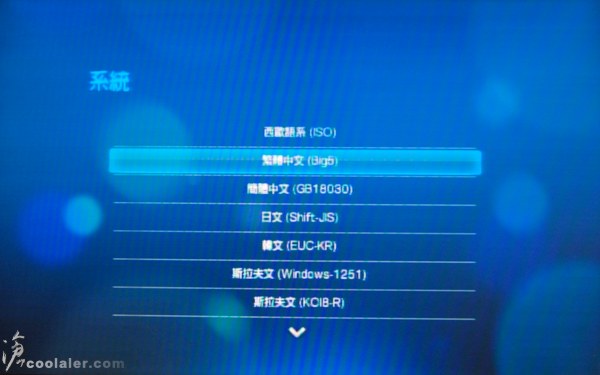
在音訊、視訊的設定裡面可以更改輸出的端子、解析度、畫面比例...等等。
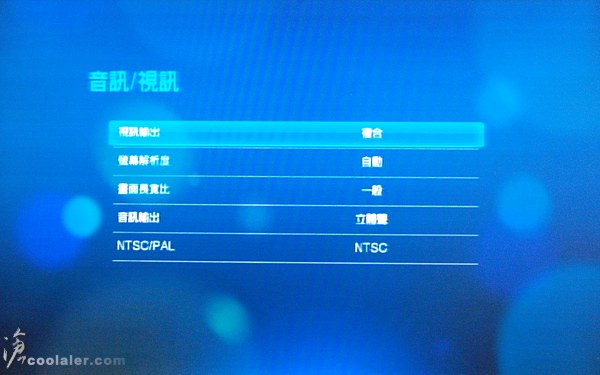
WD TV HD 媒體播放器可以支援相當多的影片格式,也可以支援外掛字幕,字幕的字體大小也可以變更,40是最大,但是並沒有很大...XD。
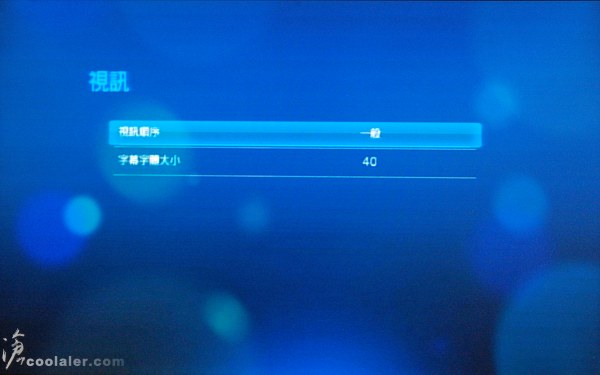
支援的影片格式算是不少,有MPEG1/2/4、WMV9、AVI (MPEG4、Xvid、AVC)、H.264、MKV、MOV (MPEG4、H.264),以及目前官方更新的1.01韌體已經可以支援MTS、TP、TS檔案格式 ,但是並沒有支援很常抓到的RMVB....。
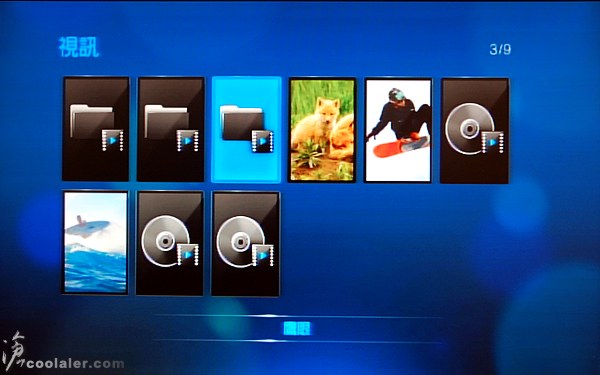
在播放影片時,需視字幕簡體或是繁體,在系統把其他編碼支援改為適當的格式,不然就會像這樣出現亂碼。

改為適合的格式就正常了。這樣的字體為40,已經是最大的了,但是在客廳觀看可能有點小,希望往後的韌體會更新。

The Onion Movie 台灣應該沒有上映,網路的力量真偉大...XD。很kuso的電影。

在播放時按下遙控器的Option按鍵便會出現上方的選項,如果影片格式支援,可以選擇聲道、字幕、螢幕放大、縮小...等。
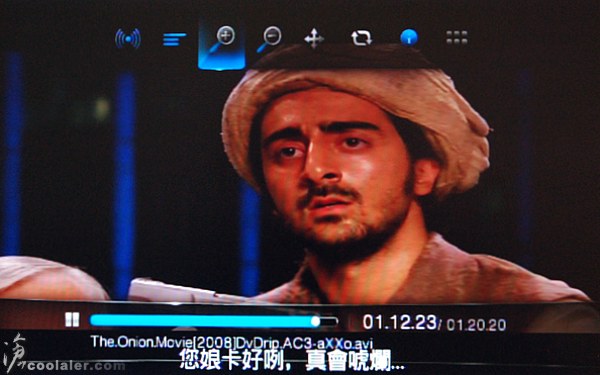
音樂播放介面,如果有封面也會直接秀出來。
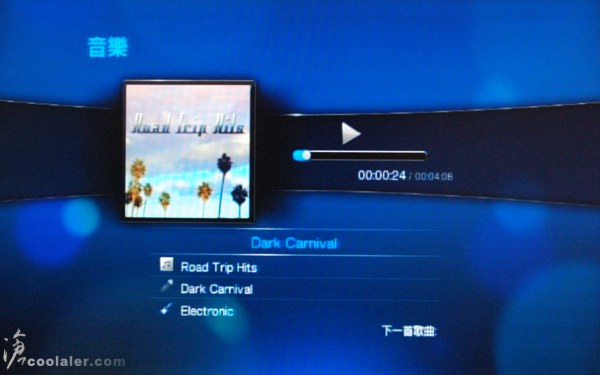
照片瀏覽,你也可以直接插上數位相機來瀏覽記憶卡裡面的照片喔。
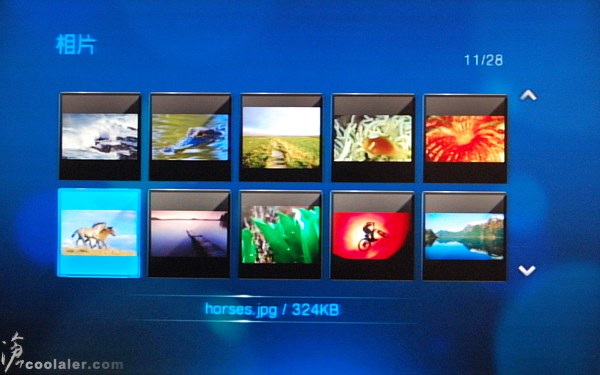
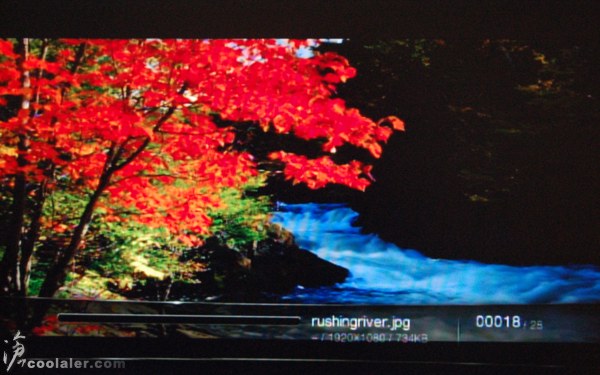
WD TV HD 媒體播放器可以播放大部分的電影格式,拿來取代家庭劇院PC的確是可行,而且支援Full HD 1080p及光纖輸出,加上USB支援也相當便利,只是並沒有支援很常抓到的RMVB格式(應該是版權問題還沒談攏吧?!),除了這個之外應該沒什麼好挑剔的了。
其實不管是組裝或是直接買一台劇院型的主機都得花上不少錢,畢竟那是一台PC主機,而且可能平常只拿來看一些影片、照片、聽聽音樂,感覺上有點大材小用了些。最近WD所推出的「WD TV HD 媒體播放器」算是家庭劇院播放器另一種較便宜的選擇方案,它本身並沒有硬碟,可以外接USB的儲存裝置,並直接播放裡面的多媒體檔案,當然也可以直接接上數位相機、攝影機...等等。
WD TV HD 媒體播放器可支援Full HD 1080p影片播放。

先來看看WD TV HD 媒體播放器有哪些配件。遙控器、AV端子、變壓器、硬碟架、說明書、轉檔光碟。是的,雖然WD TV HD 媒體播放器有HDMI端子,但是並沒有HDMI的線,請自己花錢買,畢竟那東西的成本還是頗高。另外值得一提的是附贈的轉檔光碟Soft MediaConverter 2.5,可以直接將影片檔案轉成適合WD TV HD媒體播放器播放的格式。

WD TV HD 媒體播放器本體長得很像WD My Book外接式硬碟的縮小版。黑色塑膠鏡面的本體,很容易沾上指紋,也很容易刮花...。

背後的端子有USB、HDMI、光纖音效端子、AV端子。其實光看這些端子就應該不難發現WD TV HD 媒體播放器其實還蠻迷你的。

WD TV HD 媒體播放器有兩個USB接口,可以同時使用兩個USB儲存裝置,在接口旁邊的是重置按鍵,當播放器當機或是你沒有HDMI但是選了HDMI輸出沒畫面時可以使用。

WD TV HD 媒體播放器的遙控器也相當的迷你,跟主體一樣使用塑膠鏡面。

WD TV HD 媒體播放器有附贈一個硬碟架,這個硬碟架是專為自家的 My Passport 可攜式硬碟機量身訂做。WD TV HD 媒體播放器也有搭載My Passport販售的版本。

除了USB硬碟,也可以接上數位相機或是其他USB儲存裝置使用。

使用介面
因為手邊沒有HDMI的設備,所以只能接上AV端子,光是操作畫面跟HDMI設備相比就有些差異了。
主畫面有影片、照片、音樂、設定四個選項,有點像是Windows MCE系統,只是少了很多選項。

WD TV HD 媒體播放器不太需要設定甚麼,大多只是更換顯示方式。

一開始的顯示介面為英文,可以在設定裡面把語言選為較有親和力的中文。
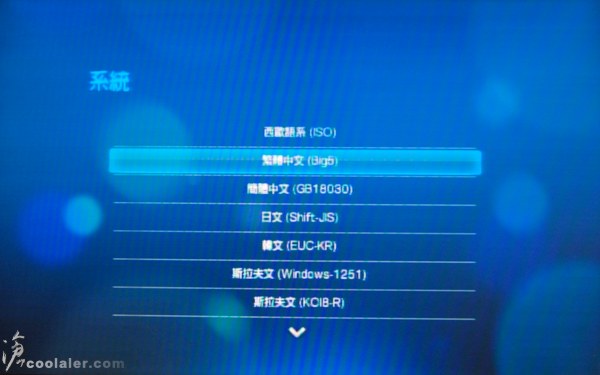
在音訊、視訊的設定裡面可以更改輸出的端子、解析度、畫面比例...等等。
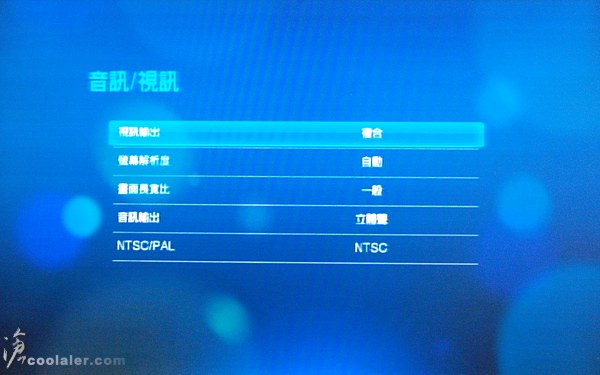
WD TV HD 媒體播放器可以支援相當多的影片格式,也可以支援外掛字幕,字幕的字體大小也可以變更,40是最大,但是並沒有很大...XD。
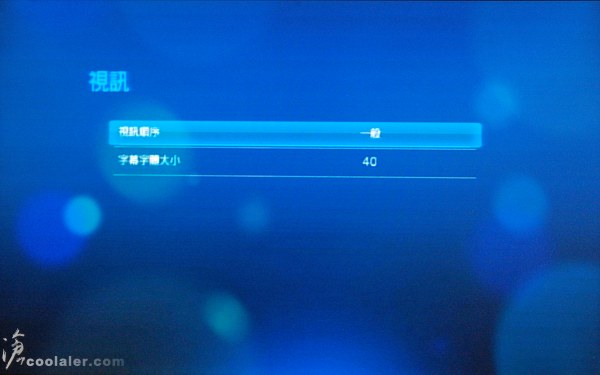
支援的影片格式算是不少,有MPEG1/2/4、WMV9、AVI (MPEG4、Xvid、AVC)、H.264、MKV、MOV (MPEG4、H.264),以及目前官方更新的1.01韌體已經可以支援MTS、TP、TS檔案格式 ,但是並沒有支援很常抓到的RMVB....。
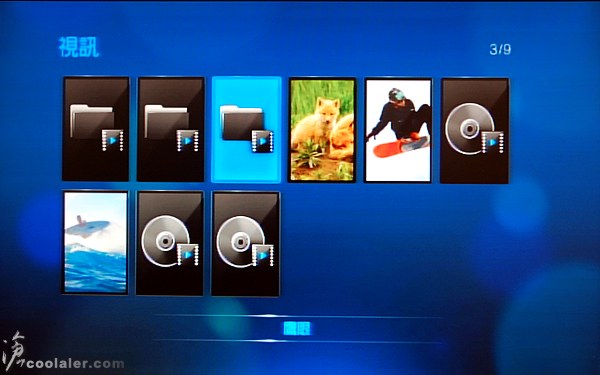
在播放影片時,需視字幕簡體或是繁體,在系統把其他編碼支援改為適當的格式,不然就會像這樣出現亂碼。

改為適合的格式就正常了。這樣的字體為40,已經是最大的了,但是在客廳觀看可能有點小,希望往後的韌體會更新。

The Onion Movie 台灣應該沒有上映,網路的力量真偉大...XD。很kuso的電影。

在播放時按下遙控器的Option按鍵便會出現上方的選項,如果影片格式支援,可以選擇聲道、字幕、螢幕放大、縮小...等。
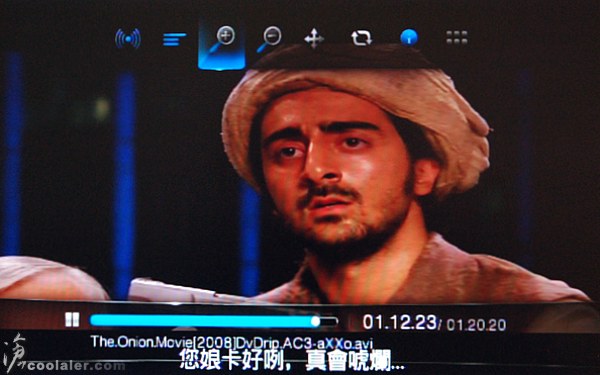
音樂播放介面,如果有封面也會直接秀出來。
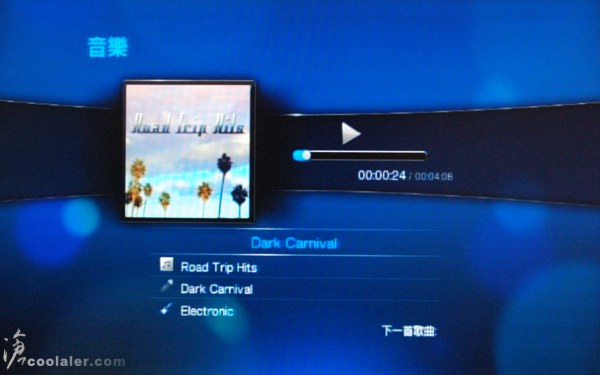
照片瀏覽,你也可以直接插上數位相機來瀏覽記憶卡裡面的照片喔。
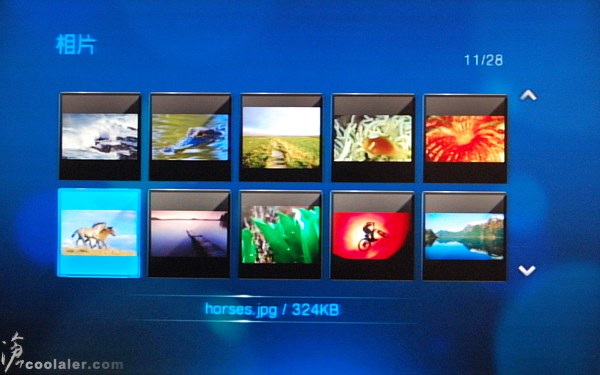
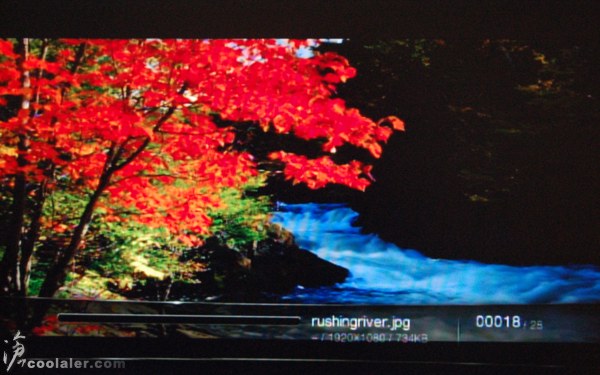
WD TV HD 媒體播放器可以播放大部分的電影格式,拿來取代家庭劇院PC的確是可行,而且支援Full HD 1080p及光纖輸出,加上USB支援也相當便利,只是並沒有支援很常抓到的RMVB格式(應該是版權問題還沒談攏吧?!),除了這個之外應該沒什麼好挑剔的了。


